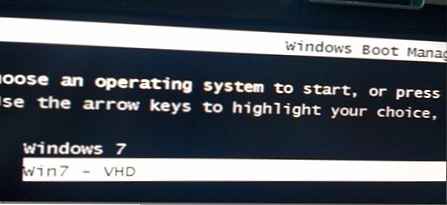Реалностите на съвременния ИТ свят са такива, че повечето системни администратори се нуждаят от повече от една операционна система на работещ компютър, а виртуализацията често не е най-доброто решение. Зареждането от виртуален диск VHD е решение, което ще ни позволи да използваме няколко операционни системи на един компютър без караница с дялове и обеми. Тази статия е за настройка на възможността за зареждане от vhd диск..
И така, реших да инсталирам Windows 7 на работния си компютър с един дял. Windows 7 ще бъде основната работеща операционна система на моя компютър, но искам да мога да използвам други конфигурации на Windows 7 и Windows Server 2008. Разбира се, мога да използвам виртуализация, но предполагам, че ефективността на такова решение ще бъде малка, защото конфигурацията на моя компютър не е много добра (това не е сървър): нямам бързи твърди дискове, бърза памет и куп ядра на процесора.

Следователно, най-оптималното решение в моя случай е възможността за зареждане в допълнителната операционна система, която ми трябва. Мога да внедря такова решение, използвайки технологията на виртуални твърди дискове (Virtual Hard Disks) -VHD. Можете да създадете VHD в Windows 7 с помощта на командата Dispart или графичния диспечер за управление на дискове в Windows 7..
След създаването на VHD ще се нуждаем от помощната програма imagex (от пакета за помощни програми WAIK), която ще ви позволи да инсталирате файла install.wim от дистрибуцията на вашата операционна система ([DVD]: \ source \ install.wim).
- imagex / info d: \ source \ install.wim
- определете индекса на ОС, която искате да внедрите
- imagex / прилага / проверява 3 d: \ source \ install.wim x: \
- в този случай използваме индекс 3, който получихме от файла с изображение в стъпка 1, x: е буквата на нашето VHD устройство.
Сега, ако разгледаме съдържанието на нашия VHD (той вече има буквата x: \), ще видим, че то съответства на системния диск на ОС. Отличен! Сега ще преминем към демонтирането на VHD и добавянето му към менюто за стартиране на обувката.
Отворете командния ред с права на администратор. Процесът на промяна на менюто за зареждане в Windows 7, разбира се, не е толкова прост, колкото промяната на boot.ini файла, обаче, ако го разберете веднъж, тогава няма нищо сложно.
- bcdedit / copy current / d “Win7 VHD”
Създайте ново копие на текущата ОС с описание „Win7 VHD“
- BCDEDIT
команда без параметри ще покаже новото ръководство в менюто за зареждане (създадохме го в предишната стъпка)
- bcdedit / set GUID устройство = [c:] \ vhd \ boot.vhd
- bcdedit / set GUID osdevice = [c:] \ vhd \ boot.vhd
- bcdedit / set GUID детектор
Сега, за да тествате конфигурацията, трябва да рестартирате компютъра. Надявам се, че сте направили всичко правилно, след това при стартиране трябва да видите менюто за първоначално зареждане, от което можете да изберете откъде да извършвате допълнително зареждане (стандартна ОС или ОС на vhd).